Nahrávání FLV v OBS – vše, co potřebujete vědět
Může se to zdát jako krok zpět v čase, ale nahrávání FLV v OBS nabízí výhodu pro streamery a tvůrce obsahu, zejména pro délku jejich nahrávacích relací. Existuje však způsob, jak skočit v čase pro moderní formáty, jako je MP4? Proč OBS vůbec používá formát FLV? Ať už jste profesionál nebo právě začínáte svou cestu, objevte dnes vše o nahrávání OBS ve formátu FLV. Pro svůj klid nyní odemkněte odpovědi.
Seznam průvodců
Proč OBS nahrávat video a ukládat do FLV Snadný způsob, jak převést soubory OBS FLV do MP4 Obtížný způsob, jak změnit formát záznamu OBS FLV na MP4 Běžné otázky týkající se nahrávání OBS FLVProč OBS nahrávat video a ukládat do FLV
Při použití OBS můžete očekávat, že se nahrávky ve výchozím nastavení ukládají ve formátu FLV. Mezi jinými formáty nabízejí soubory FLV obrovskou výhodu, zvláště když dojde k neočekávaným selháním nebo selhání systému. Pokud OBS Studio havaruje, soubor FLV lze částečně obnovit, čímž se eliminuje ztráta hodin tvrdé práce, což je výhodné pro streamery a tvůrce, kteří chtějí zajistit zachování svého obsahu. Kromě toho jsou zde další věci, které můžete využít při nahrávání FLV v OBS:
- ● Nabízejte menší velikosti souborů ve srovnání s jinými formáty.
- ● Stabilní pro dlouhé nahrávky.
- ● Ideální pro rychlé nahrávání a úpravy.
- ● Podporováno několika nástroji pro úpravy a zpracování.
Snadný způsob, jak převést soubory OBS FLV do MP4
Pokud jste provedli záznam FLV v OBS, ale chcete jej převést do univerzálněji kompatibilního formátu MP4, AnyRec Video Converter je ideální alternativou pro práci! Jedná se o uživatelsky přívětivý software, který nabízí efektivní způsob převodu FLV na MP4 s minimálním úsilím. Kromě rychlé konverze vám umožňuje upravit nastavení videa, jako je rozlišení, snímková frekvence, datový tok a další, což vám dává úplnou kontrolu nad výstupem. Bez ohledu na počet vašich souborů FLV umožňuje AnyRec Screen Recorder dávkové zpracování, konverzi více souborů do MP4 najednou, což vám šetří čas a námahu bez ztráty detailů.

Změňte výstup FLV na MP4 a formáty jako MOV, MKV, AVI atd.
Podpora vysokorychlostní konverze bez ztráty kvality a detailů.
Vestavěné nástroje pro úpravy pro oříznutí, oříznutí a další vylepšení.
Přizpůsobitelné profily, jako je kvalita, snímková frekvence atd., pro požadovanou kvalitu.
100% Secure
100% Secure
Krok 1.Otevři AnyRec Video Converter na vašem stolním počítači. Poté importujte všechny své soubory FLV kliknutím na tlačítko „Přidat soubory“ nebo je přetáhněte.

Krok 2.V rozevíracím seznamu "Formát videa" určete výstupní formát. Zde přejděte na „Video“ a vyhledejte „MP4“ s preferovaným profilem, který chcete. Tímto způsobem můžete nahrávat videa v MP4.

Tento nastavený profil můžete změnit kliknutím na tlačítko „Vlastní profil“. Upravte kvalitu, snímkovou frekvenci a další nastavení videa a zvuku, která se vám líbí, a kliknutím na tlačítko „Vytvořit nový“ zavřete okno.

Krok 3Namísto nahrávání FLV v OBS si nyní můžete vybrat složku umístění vašeho nahraného MP4 před kliknutím na tlačítko "Převést vše" pro zahájení procesu převodu.

Obtížný způsob, jak změnit formát záznamu OBS FLV na MP4
Poté, co zjistíte, proč OBS ve výchozím nastavení zaznamenává formát FLV, možná vás napadne, zda je možné přejít na jiný. Dobrá zpráva je, že ano, můžete! Studio OBS umožňuje každému změnit formát záznamu FLV na jiný slavný, například MP4. Zatímco FLV se běžně používá pro streamování kvůli své stabilitě, program chápe, že uživatelé mají různé preference. Zde je návod, jak přepnout z FLV na MP4:
Krok 1.Otevřete OBS Studio na svém počítači. Na hlavní obrazovce klikněte v horní části na nabídku „Soubor“ a vyberte „Nastavení“.
Krok 2.V okně "Nastavení" přejděte na kartu "Výstup" v levé nabídce. V části „Nahrávání“ najděte rozevírací seznam „Formát nahrávání“, klikněte na něj a z možností vyberte „MP4“. Dalšími formáty jsou MOV, MKV a TS.
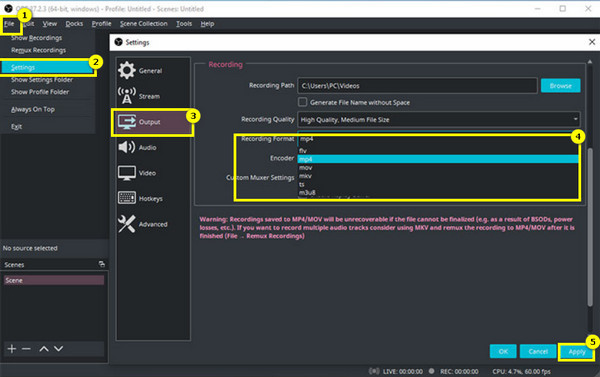
Krok 3Po výběru formátu MP4 klikněte na tlačítko „Použít“ v dolní části pro uložení změn a poté na tlačítko „OK“ zavřete okno Nastavení. Nyní místo nahrávání do OBS a ukládání jako FLV bude program nahrávat ve formátu MP4.
Běžné otázky týkající se nahrávání OBS FLV
Když se dostanete do této části nahrávání FLV v OBS, můžete narazit na několik problémů. Proto se tato část zabývá některými otázkami týkajícími se nahrávání souborů FLV spolu s praktickými řešeními, která vám pomohou vyřešit jakékoli problémy, se kterými se můžete setkat.
1. Proč se můj soubor FLV neukládá?
Zjistili jste, že váš záznam FLV v OBS nelze uložit? Může to být způsobeno nedostatečným místem na disku nebo problémem s nastavením OBS. Zbavte se toho tím, že zkontrolujete, zda máte na pevném disku dostatek volného místa. Zkontrolujte také, zda má program povoleno zapisovat soubory do vámi zvoleného umístění.
2. Proč je kvalita mého záznamu FLV v OBS špatná?
Nesprávný Nastavení nahrávání OBS, jako nevhodné rozlišení, může způsobit špatnou kvalitu obrazu nebo zvuku ve vašich nahrávkách FLV. Opravte to úpravou datového toku na kartě Výstup v části Záznam. Ujistěte se, že rozlišení a FPS jsou správně nastaveny pro požadovanou kvalitu. Musíte také zajistit, aby vzorkovací frekvence zvuku odpovídala nastavení mikrofonu.
3. Proč nemohu přehrávat soubory FLV?
Pokud nemáte nainstalovaný správný software nebo kodeky, nebude možné přehrát video FLV ve formátu OBS. Ačkoli videopřehrávače jako VLC podporují tento formát, pokud máte stále potíže, zvažte převedení tohoto formátu na více podporovaný formát MP4 pro snazší přehrávání.
4. Proč je moje nahrávka poškozená nebo neúplná?
Předpokládejme, že vaše nahrávka FLV je poškozená nebo neúplná; může to být způsobeno pádem během nahrávání nebo náhlým přerušením programu. Abyste tomu zabránili, ujistěte se, že váš počítač běží optimálně a má dostatek prostředků, aby zvládl délku relace nahrávání. Můžete také použít sekundární úložnou jednotku s dostatečným prostorem, abyste se vyhnuli problémům s výkonem.
Navíc aktivujte funkci Automatically Reconnect, která může pomoci udržet stabilitu v případě přerušení.
Závěr
Nahrávání FLV v OBS je důvěryhodné řešení pro ochranu vašich souborů během dlouhých nebo intenzivních záznamů. Jeho schopnost obnovit data po havárii je významnou výhodou pro streamery a tvůrce obsahu. Chcete-li se však vyhnout takovým problémům, jako je nemožnost přehrát formát FLV, je převod na MP4 skvělou volbou. AnyRec Video Converter nabízí přímý a efektivní způsob, jak převést záznamový formát OBS FLV bez ztráty kvality. Můžete si také užít další funkce vylepšení a přizpůsobení. Díky tomu budou úpravy, sdílení a nahrávání mnohem snazší.
100% Secure
100% Secure
